
Daya daga cikin bukatun lissafi na lissafi wajen warware horo da ayyuka masu amfani shine don nemo logarithm daga lambar da aka bayar dangane da lambar da aka bayar dangane da lambar da aka bayar dangane da lambar da aka bayar dangane da lamba. A Excel, akwai aikin musamman da ake kira log don aiwatar da wannan aikin. Bari mu sami cikakkun bayanai yadda ana iya amfani dashi a aikace.
Yin amfani da tambarin shiga
Bayanin log yana nufin nau'in ayyukan lissafi. Aikinsa shine yin lissafin logarithm na adadin da aka ƙayyade a kan takamaiman tushe. Syntax na ma'aikaci da aka ƙayyade yana da sauƙin gaske:= Log (lamba; [tushe])
Kamar yadda muke gani, aikin yana da hujja guda biyu kawai.
"Lambar" gardama ita ce lambar daga abin da logarithm dole ne a lissafta. Zai iya ɗaukar nau'in ƙididdigar lamba kuma ya zama hanyar haɗi zuwa tantanin halitta, wanda ya ƙunshi shi.
Harshen "gindi" hujja shine tushen wanda ake lissafta micogitithm. Hakanan yana iya samun, azaman ƙirar tallace-tallace, kuma yi ta hanyar hanyar haɗi zuwa sel. Wannan hujja bawai wajibi bane. Idan an tsallake, an yi imani da cewa tushe ba shi da sifili.
Bugu da kari, akwai wani aiki a cikin eccele, wanda ke ba ka damar yin lissafin logarithms - Log10. Yawancin bambance-bambance ne daga wanda ya gabata cewa zai iya yin lissafin logarithms na musamman don tushe 10, wato, larimam kawai. Syntax ya fi sauƙi fiye da mai aikin wakilcin da ya gabata:
= Log10 (lamba)
Kamar yadda muke gani, kawai magana game da wannan aikin ita ce "lamba", wato, ƙimar lamba ko ambaton tantanin halitta wanda yake. Ya bambanta da mashigar log ɗin, ba a samun wannan aikin kwata-kwata, tunda an zaci cewa harsashin dabi'un da aka aiwatar daidai yake da 10.
Hanyar 1: aikace-aikacen aikin log
Yanzu bari mu kalli aikace-aikacen mai sarrafa log akan wani takamaiman misali. Muna da shafi na lambobi. Muna buƙatar lissafta waƙoƙin logarithm a kansu bisa ga 5.
- Muna yin zaɓin farkon sel wofi a kan takardar a cikin shafi wanda muke shirin fitarwa ƙarshen sakamako. Na gaba, danna aikin "saka aiki" gunkin "Icon, wanda yake kusa da tsarin dabara.
- Window ɗin Window taga yana farawa. Mun koma zuwa rukunin "lissafi". Muna samar da sunan "log" a cikin jerin masu aiki, to, danna maɓallin "Ok".
- GWAMNATIN GWAMNATIN GWAMNATI NA GOMA SHA BUKATAR. Kamar yadda kake gani, yana da filaye biyu da suka dace da hujjojin wannan ma'aikacin.
A cikin filin "Number", a cikin lamarinmu, shigar da adireshin tantanin halitta na farko wanda bayanan tushen yake. Ana iya yin wannan ta hanyar shigar da shi a fagen da hannu. Amma akwai wata hanya mafi dacewa. Shigar da siginan kwamfuta a cikin ajalin filin, sannan danna maɓallin linzamin kwamfuta na hagu akan tantanin halitta wanda yake buƙata. Tsarin wannan sel zai bayyana nan da nan a filin "lamba".
A cikin filin "Gida", kawai muna shigar da darajar "5", kamar yadda zai zama iri ɗaya don jerin lambobi gaba ɗaya.
Bayan samfurin ƙayyadaddun magudi iri, danna maɓallin "Ok".
- Sakamakon sarrafa tsarin aiki nan da nan aka nuna shi nan da nan a cikin tantanin halitta a farkon matakin wannan koyarwar.
- Amma kawai muna cike da kwayar farko ta shafi. Domin cika da sauran, kuna buƙatar kwafa dabara. Shigar da siginan siginan zuwa ƙananan kusurwar dama na tantanin halitta mai ɗauke da shi. Alamar ciko tana bayyana, yana da hoto a cikin hanyar gicciye. Muna yin murƙushe maɓallin linzamin kwamfuta na hagu kuma mu jawo gicciye zuwa ƙarshen shafi.
- Hanyar da aka ambata ta haifar da cewa dukkan sel na shafi na logarithm suna cike da sakamakon lissafin. Gaskiyar ita ce ma'anar da aka ƙayyade a filin "lambar" dangi. Lokacin motsawa cikin sel ya canza kuma yana canzawa.
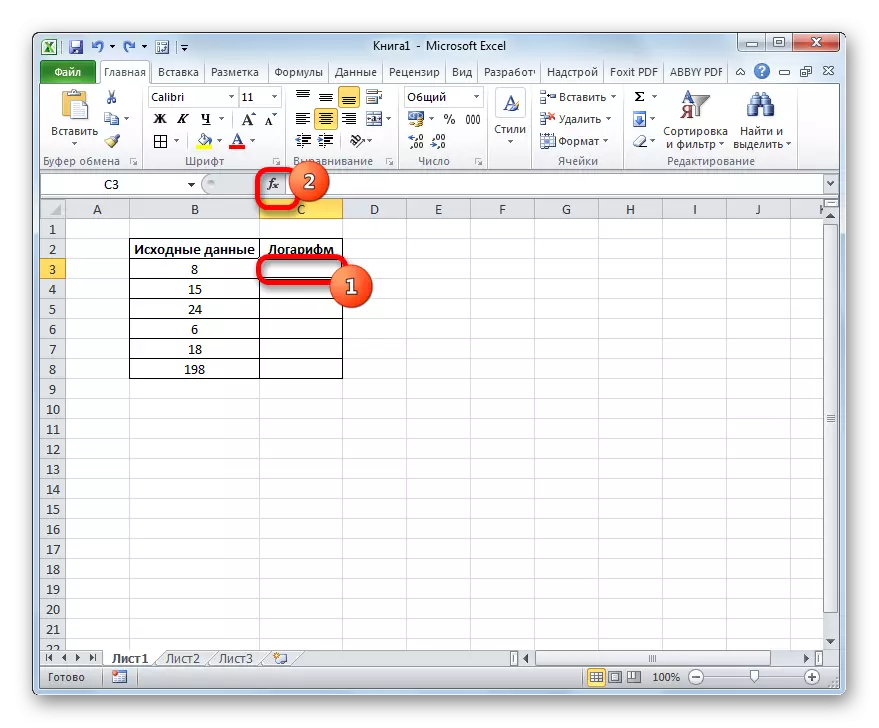
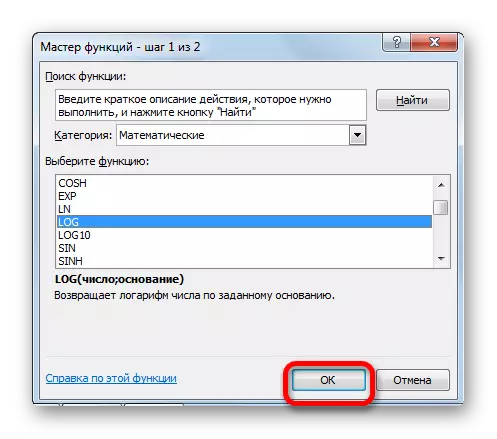
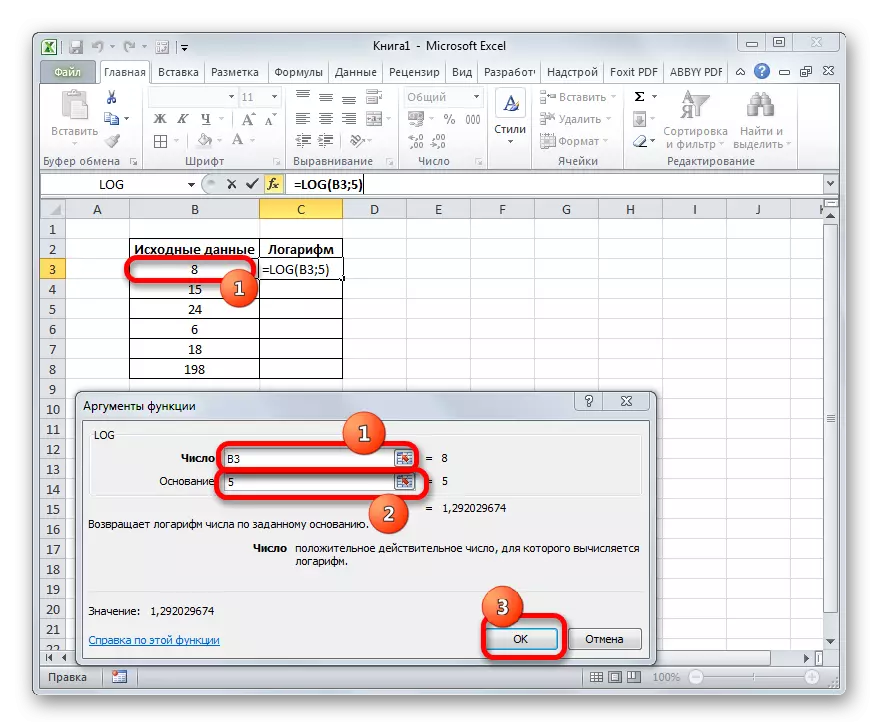
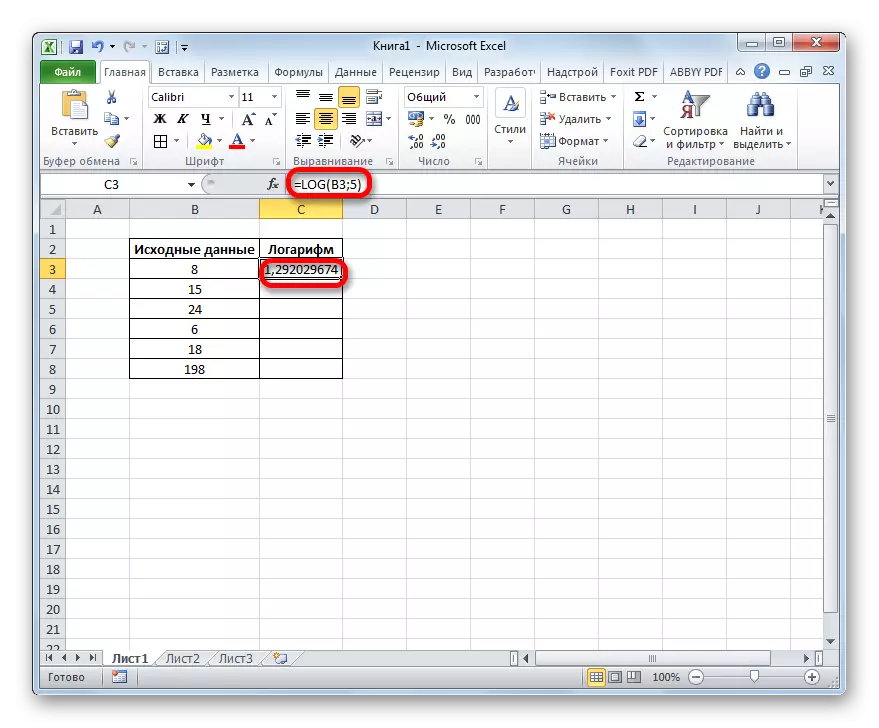
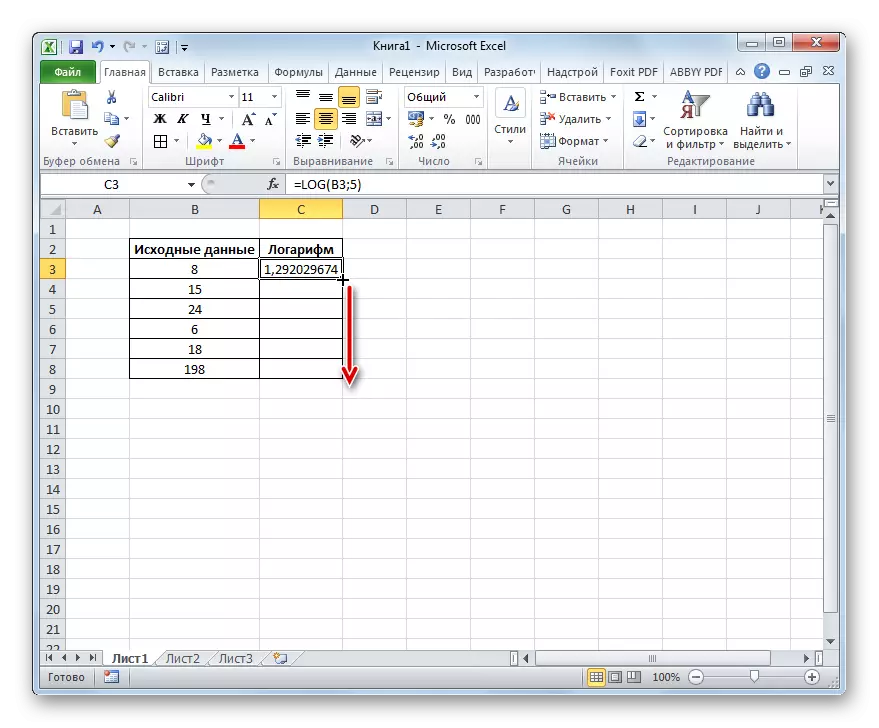
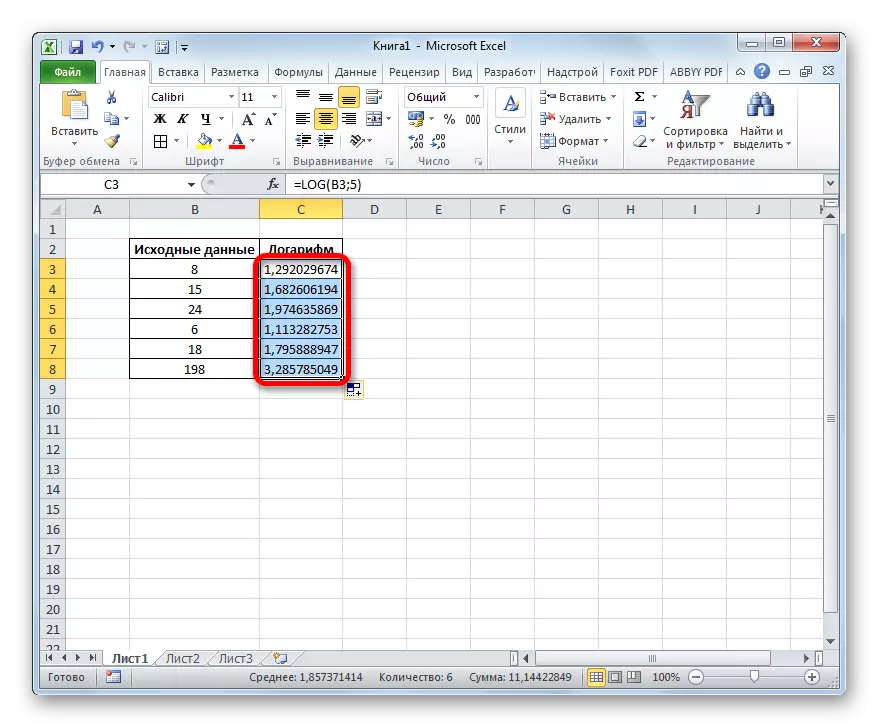
Darasi: Jagora na ayyuka a cikin excele
Hanyar 2: aikace-aikacen aikin log10
Yanzu bari muyi la'akari da misalin amfani da mai aiki na log10. Misali, ɗauki tebur tare da bayanan tushe iri ɗaya. Amma yanzu, ba shakka, aikin shine yin lissafin logarithm na lambobin da ke cikin shafin "tushen bayanan" wanda ya danganta da shafi na 10 (degimal logarithm).
- Muna samar da farkon sel mara amfani na shafi na logarithm kuma danna aikin "in saka aiki" icon "icon.
- A cikin taga aiki na Wizard Ayyukan, muna sake aiwatar da canjin zuwa rukuni "Mathematical", amma wannan lokacin kuka tsaya akan sunan "Loma.". Latsa kasan taga akan "Ok".
- Window ɗin da aka kunna rubutun log10. Kamar yadda kake gani, yana da filin guda kawai - "lamba". Mun gabatar da adireshin sel na farko na "tushen bayanan", irin wannan hanyar da muka yi amfani da ita a cikin misalin da ta gabata. Sannan danna maballin "Ok" a kasan taga.
- Sakamakon aiki na bayanai, wato mafi kyawun lamunin logarith na ƙayyadadden lambar, ana nuna shi a cikin tantanin halitta da aka riga aka ƙayyade.
- Don yin ƙididdigewa da duk sauran lambobin da aka gabatar a cikin tebur, suna yin kwafin tsari ta hanyar cika alamar alama, kamar yadda ya gabata kamar lokacin da ya gabata. Kamar yadda muke gani, sakamakon lissafin logarithms na lambobin an cire su cikin sel, wanda ke nufin cewa an gama aikin.
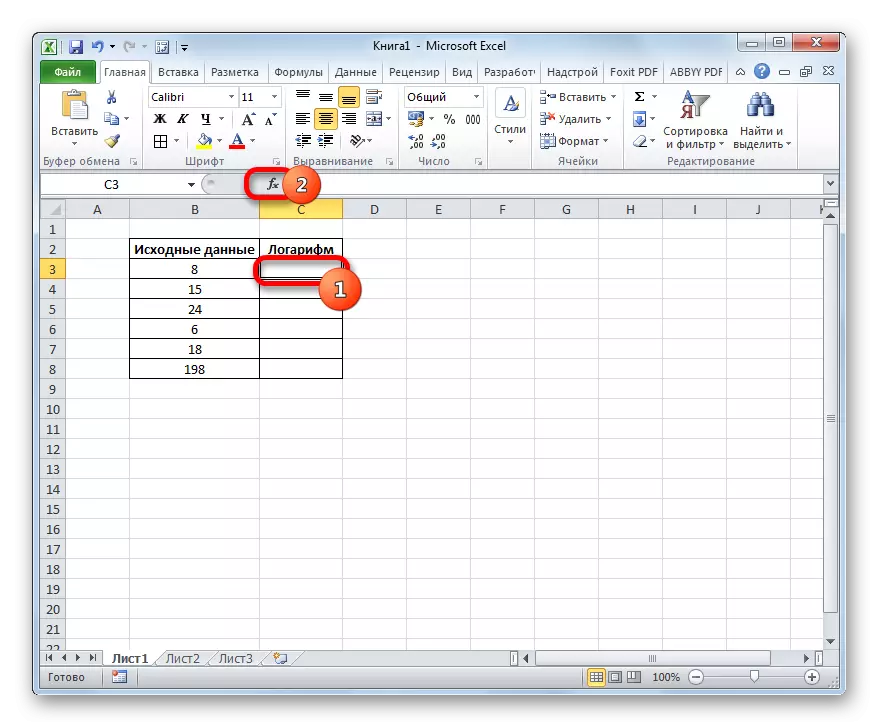
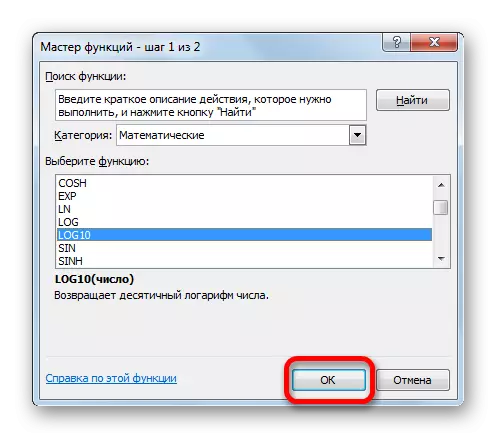
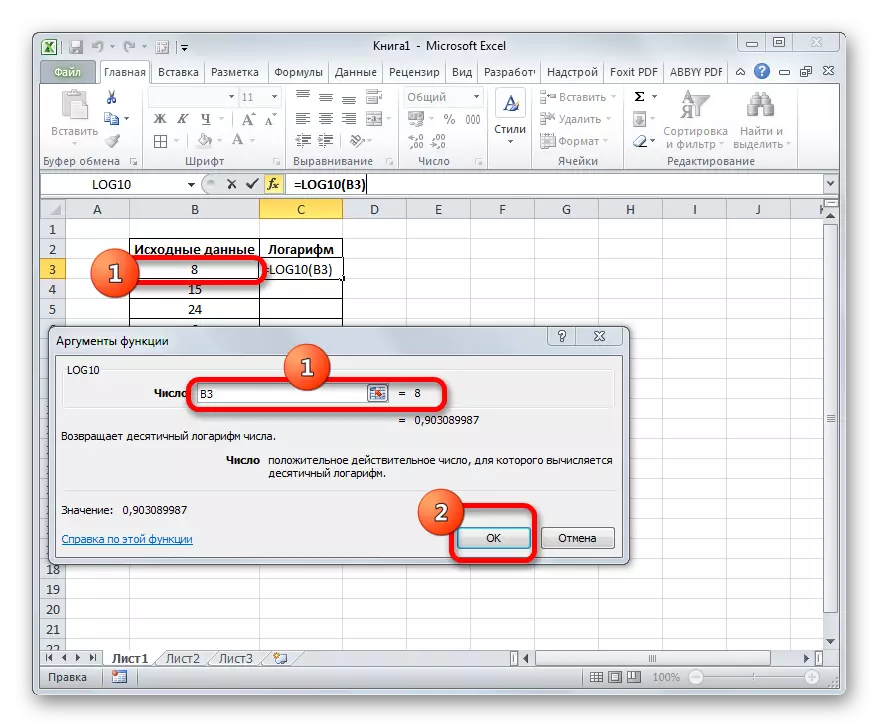

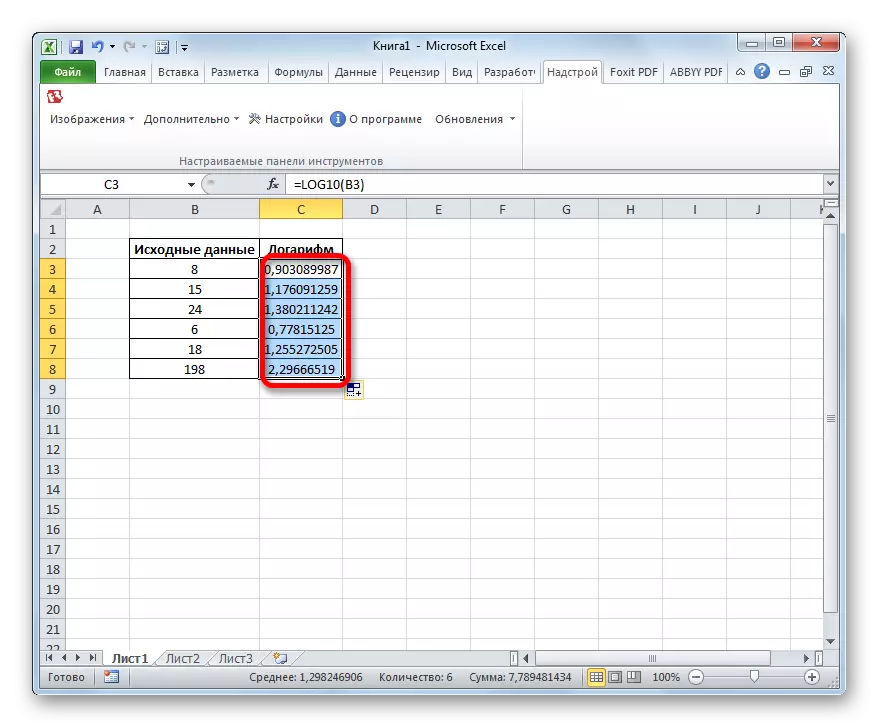
Darasi: Sauran ayyuka na lissafi a cikin excele
Aikace-aikacen aikin log ɗin yana ba ku damar kawai kuma ku ƙididdige logarithm daga lambar da aka ƙayyade akan takamaiman tushe. Guda ɗaya na iya yin lissafin lamunin lormal, amma don waɗannan dalilai, aikin log10 yana da more m.
